열려는 파일에 매크로, ActiveX 컨트롤, 데이터 연결 등과 같이 안전이 의심되는 액티브 콘텐츠가 있는 경우 메시지 표시줄에 보안 경고가 표시됩니다. 또는 편집할 준비가 되고 편집을 사용하도록 설정해야 하는 읽기 전용 파일을 가지고 있을 수 있습니다. 이 경우 잠재된 위험을 알리기 위해 노란색 또는 빨간색 메시지 표시줄이 방패 아이콘과 함께 표시됩니다. 콘텐츠의 출처를 신뢰할 수 있는 경우 노란색 메시지 표시줄에서 콘텐츠 사용을 클릭하여 콘텐츠를 사용하도록 설정하고 콘텐츠를 신뢰할 수 있는 문서로 만들거나 세션 중에 콘텐츠를 사용하도록 설정할 수 있습니다. 빨간색 메시지 표시줄에서는 경고 텍스트를 클릭할 수 있습니다. 파일 탭을 클릭할 때 표시되는 Office Backstage 보기 보기에서 계속 편집을 클릭할 수 있습니다.
다음 그림은 메시지 표시줄의 예입니다.



보안 경고가 나타나지 않게 하려면 메시지 표시줄을 사용하지 않도록 설정하면 됩니다. 반면 메시지 표시줄을 사용하도록 설정하면 보안을 강화할 수 있습니다.
메시지 표시줄에 보안 경고를 표시하거나 표시하지 않도록 설정
-
Office 프로그램에서 파일 탭을 클릭합니다.
-
옵션을 클릭합니다.
-
보안 센터를 클릭한 다음 보안 센터 설정을 클릭합니다.
-
메시지 표시줄을 클릭합니다. 모든 Office 응용 프로그램의 메시지 표시줄 설정 대화 상자가 나타납니다.
-
내용이 차단된 경우 모든 응용 프로그램에 메시지 표시줄 표시 기본값입니다. 안전이 의심되는 내용을 표시하지 않도록 설정한 경우 메시지 표시줄이 나타납니다.
참고: 보안 센터의 매크로 설정 영역에서 모든 매크로 제외(알림 표시 없음)를 선택하면 이 옵션이 선택되지 않으며 메시지 표시줄도 나타나지 않습니다.
-
차단된 내용에 대한 정보 표시 안 함 이 옵션을 선택하면 메시지 표시줄을 사용할 수 없습니다. 보안 센터의 보안 설정에 관계없이 보안 문제에 대해 경고가 나타나지 않습니다.
-
참고: 보안 센터에서 메시지 표시줄 옵션을 변경해도 제한된 보기 메시지 표시줄이 변경되지는 않습니다.
다음 그림은 보안 센터의 메시지 표시줄 영역의 예입니다.
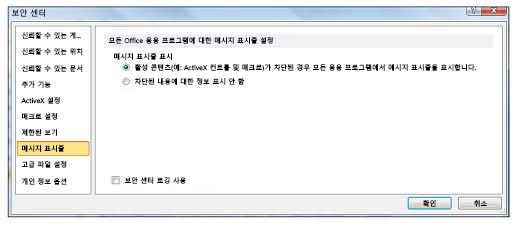
중요: 보안 센터의 보안 설정을 변경하지 않는 것이 좋습니다. 그럴 경우 컴퓨터나 네트워크에서 데이터 손실, 데이터 도용 또는 보안 손상이 발생할 수 있습니다.










